첫 번째 블로그를 18일 만에 애드센스 승인을 받은 데 반해 이번 부계 경우 100일 이상이 걸렸다. 애드센스 승인과 자동광고 설정하는 방법에 대해서 알아보자.
애드센스 승인

2023년 1월 3일 새해부터 좋은 소식(애드센스 승인)을 알리는 메일을 받았다. 애드센스 승인으로 광고를 게재할 수 있기 때문에 블로그, 유튜브들을 참고해서 자동광고 설정을 해보았다. 컴퓨터를 잘 다루지 못하는 이웃님들을 위해 처음부터 끝까지 따라 하면 자동광고 설정되도록 준비하였다.

애드센스 자동광고 설정
1) 네이버에서 애드센스를 검색한 후 애드센스로 들어온다.

2) 왼쪽 상단 Google AdSense 옆 줄 세개 모양 클릭 : '광고 > 개요' 클릭

3) 자동 광고 가 아직 설정이 되어 있지 않은 상태이다. 우측에 연필 모양을 클릭해서 자동 광고 설정을 해보겠다.

4) '자동 광고' 를 활성화한다.

5) '광고 형식' 들이 다양하게 있는데 모두 활성화한다.
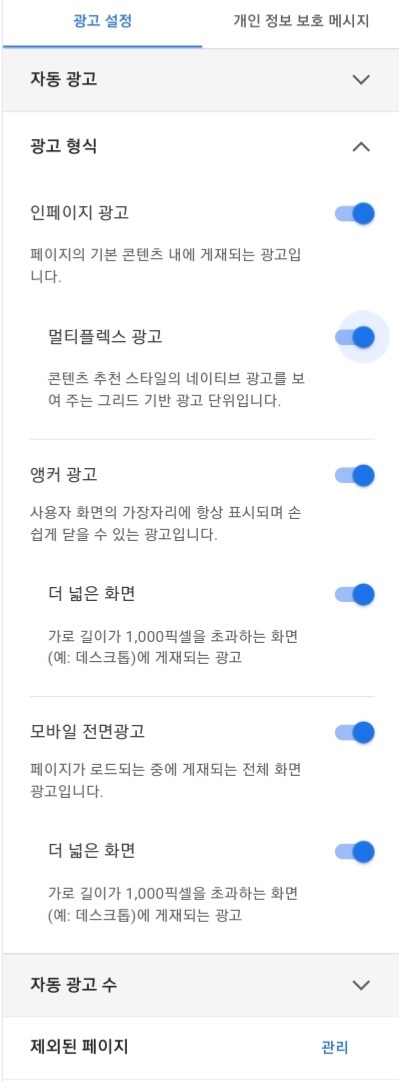
6) '자동 광고 수'는 최댓값으로 설정하기보단 55~65% 정도까지만 설정해 둔다.
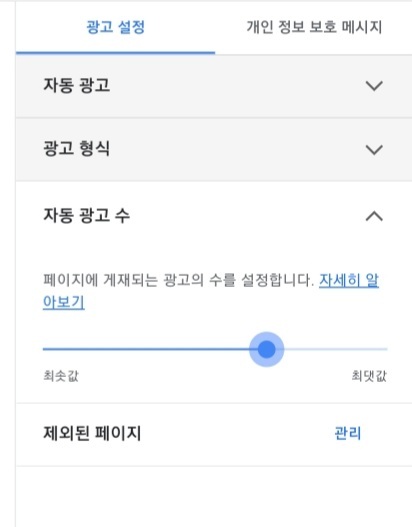
7) 화면 아래 '사이트에 적용'을 클릭 > '지금 변경사항 적용하기' > 저장을 클릭한다.
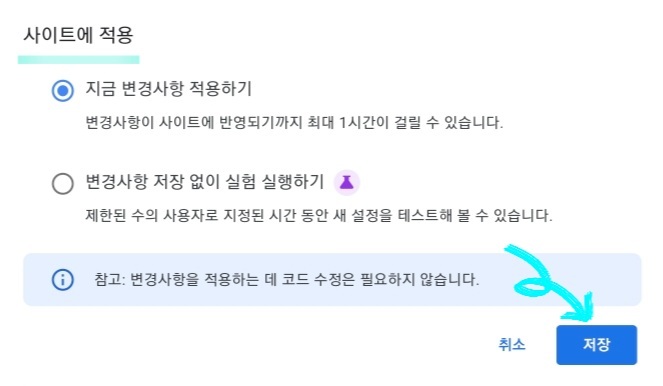
8) 저장하고 나오면 자동 광고 가 활성화 되어 있다. 추가로 광고 코드를 티스토리로 가져와야 한다. 왼쪽 중간에 '코드 가져오기'를 클릭한다.
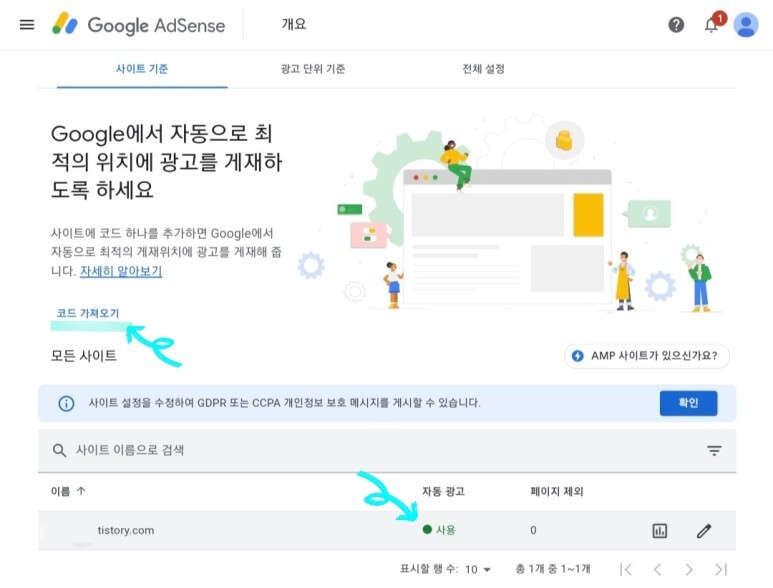
9) '코드 복사'를 클릭한다. 복사한 후 완료

10) 내 티스토리로 들어와서 '관리 > 꾸미기 > 스킨 편집 > HTML'로 들어와서와 사이에 복사해 넣는다.
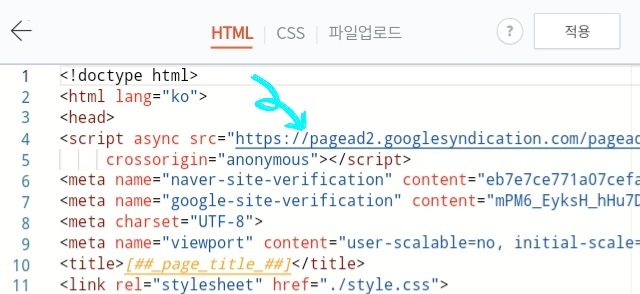
11) 다음으로 '관리 > 수익 > 광고 플랫폼'에서 구글 애드센스를 '연동하기'를 진행한다.
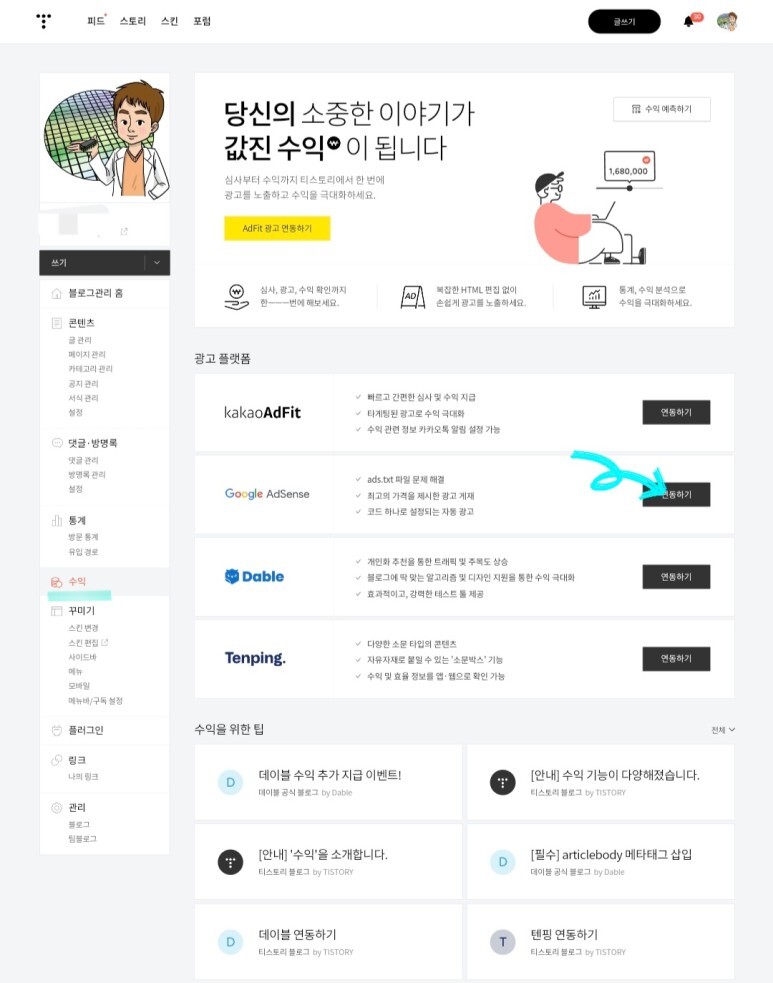
12) 아래와 같이 활성화된 것을 볼 수 있다.
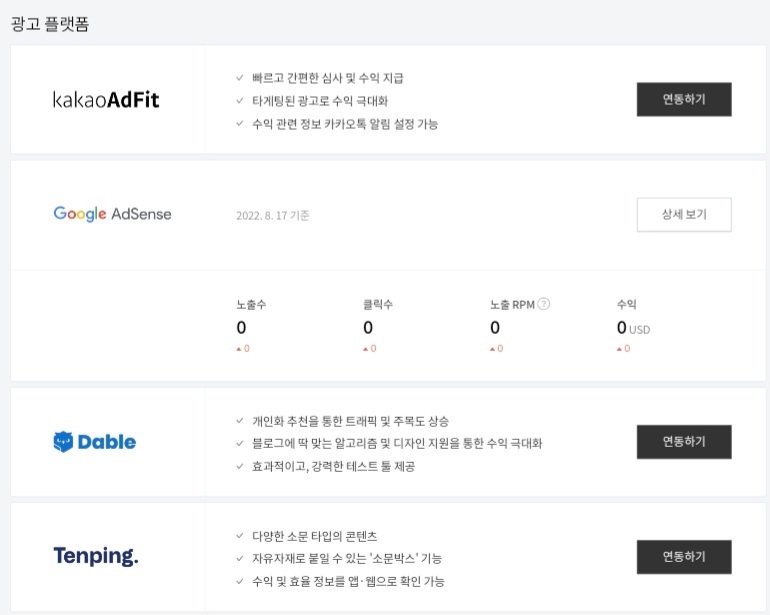
13) 애드센스를 연동하게 되면 수익 탭에서 '애드센스 관리' 탭이 생기게 된다.
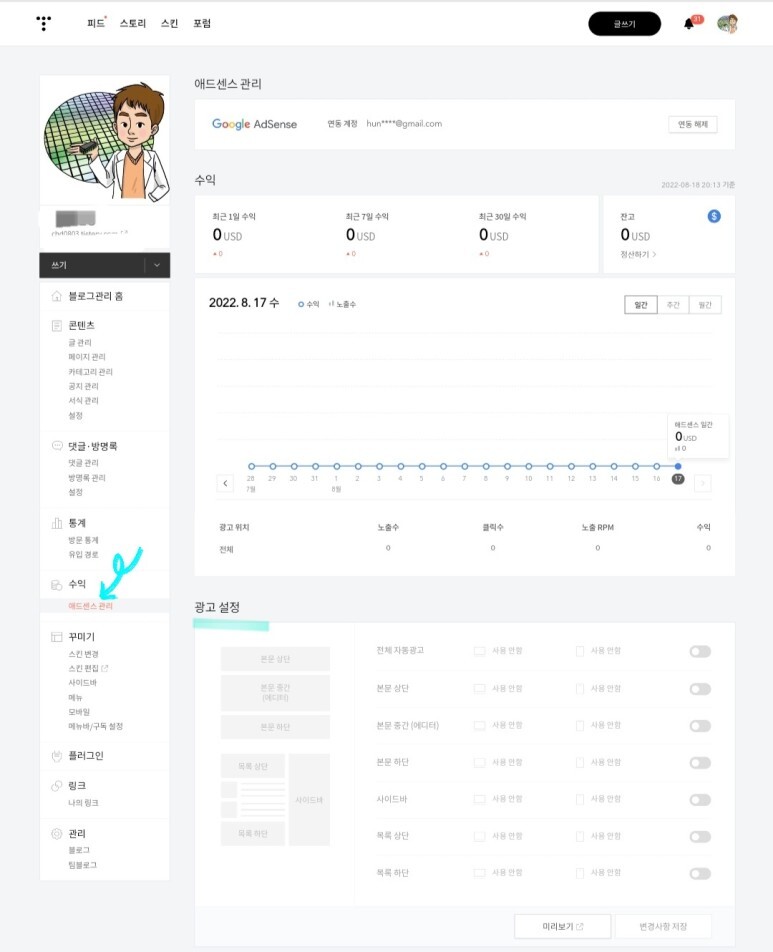
14) 애드센스를 연동하게 되면 수익 탭에서 '애드센스 관리' 탭이 생기게 된다.
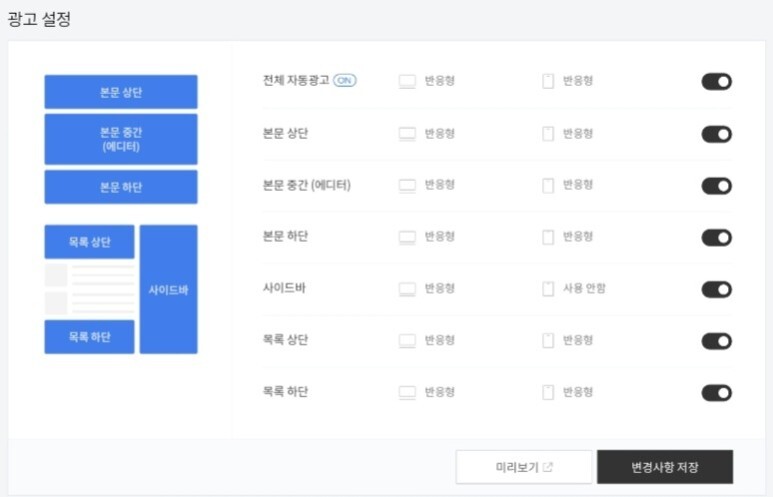
15) 자동 광고 설정을 마무리하고 1시간 정도 지나면 아래와 같이 상단, 사이드바, 하단에 광고가 삽입된 것을 볼수 있다.
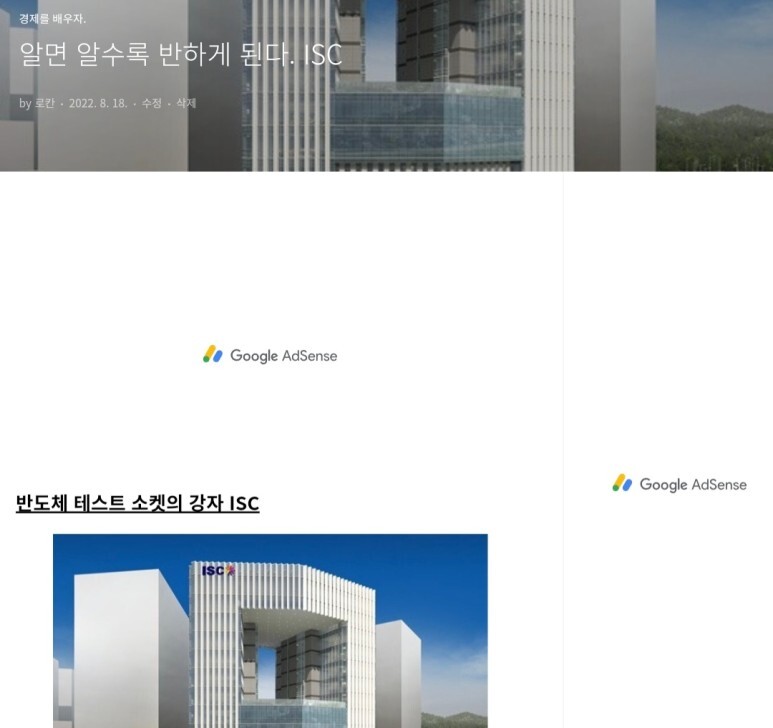
Summary
여기까지가 애드센스 승인 후 자동광고 설정 리뷰였습니다. 추후에 수동광고 설정 를 배워서 다시 찾아오겠습니다.
'티스토리' 카테고리의 다른 글
| 티스토리 카카오 애드핏 수입 지급 신청 방법 (0) | 2023.02.01 |
|---|---|
| 티스토리 체류 시간 늘리는 쉬운 방법, 이전 글 링크 삽입 (0) | 2023.01.25 |
| 2차 도메인 구매 방법과 티스토리 연결하기 (0) | 2022.11.19 |
| 티스토리 주제별 예상 수익 (0) | 2022.11.18 |
| 키워드마스터를 이용하여 티스토리 블로그 키워드 찾는 방법 (1) | 2022.11.17 |




댓글